Algumas semanas atrás eu queria mostrar em um gráfico, o resultado dos primeiros 4 meses do ano e dos últimos 4 meses do ano. Montei a tabela com os dados e quando inseri o gráfico veio a minha surpresa.
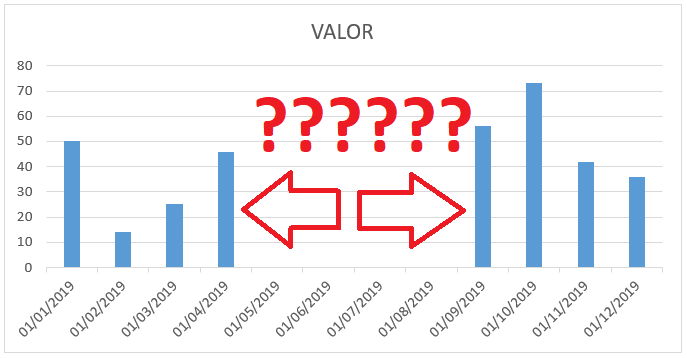
O Excel entendeu que estava faltando algumas data e inseriu automaticamente no gráfico, porém sem nenhum valor.
Na verdade, o que eu queria era que essas datas vazias não estivessem no gráfico, e as barras estivessem mais perto uma das outras.
Como no gráfico abaixo:
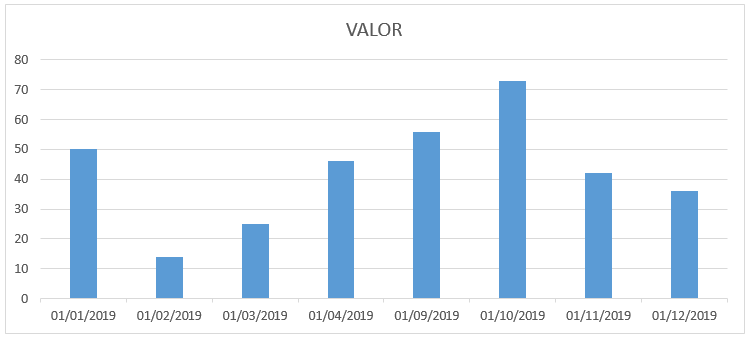
Neste artigo iremos explicar como fazer para omitir a data no eixo do gráfico.
Youtube
Assista ao vídeo abaixo, caso prefira aprender como tirar as datas vazias do gráfico no Excel assistindo a um vídeo.
Não se esqueça de se INSCREVER no nosso canal.
E coloque o seu melhor e-mail abaixo para receber todas as nossas novidades em primeira mão.
Montar a tabela
Primeiro vamos montar a nossa tabela.
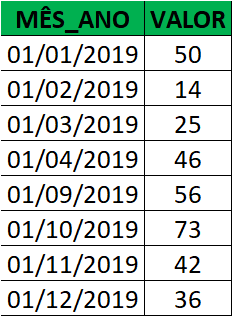
Veja que não colocamos os meses de maio, junho, julho e agosto.
Inserir o gráfico
Agora, vamos inserir o gráfico de barras, a partir dessa tabela.
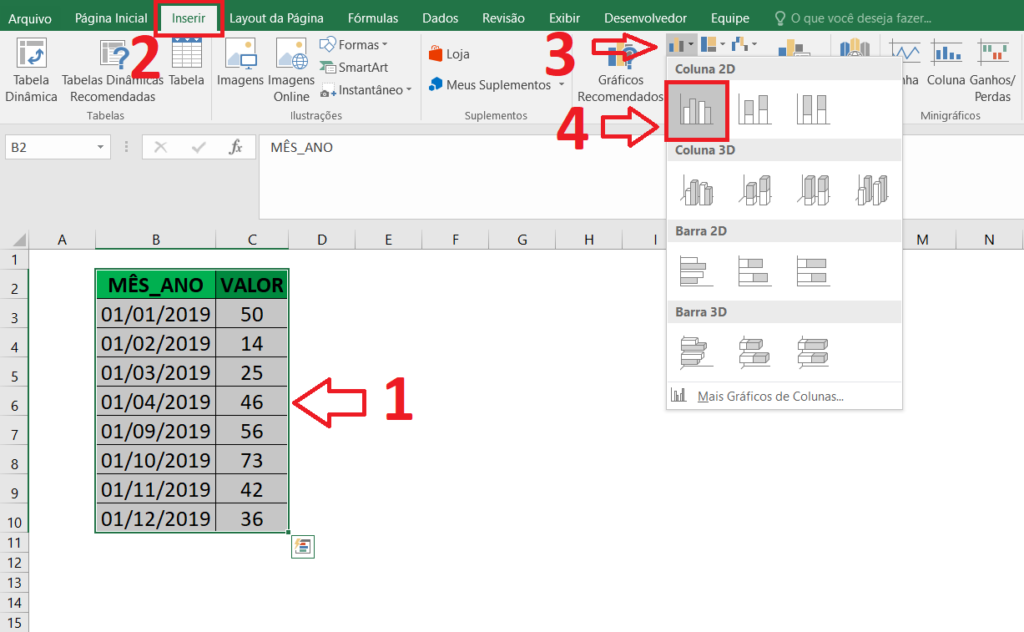
- Selecione os dados desejados da tabela. No nosso caso são as células B2 até C10.
- Clique na aba superior “Inserir”.
- Vá na partes do gráficos e selecione o gráfico de barras.
O gráfico que irá aparecer, irá vir com os meses de maio, junho, julho e agosto, porém sem nenhum valor.
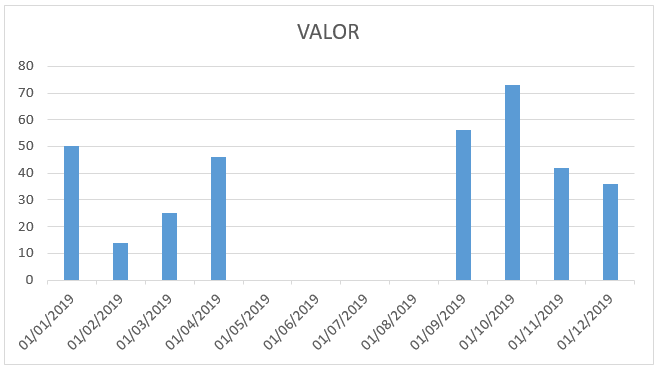
Formatar o rótulo do eixo
Como eu disse no começo, a minha ideia não era ter esse espaço entre as barras.
Para omitir a data no eixo do gráfico, precisamos formatar o eixo x do gráfico de barras.
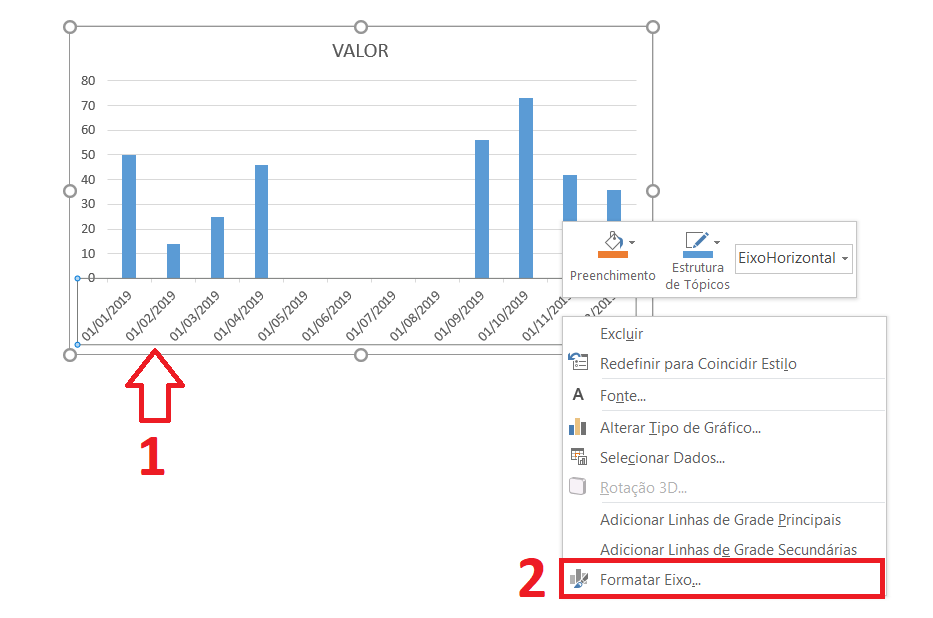
- Clique com o botão direito do mouse em cima do eixo x. A parte de baixo do gráfico irá ficar selecionado e uma janela irá aparecer.
- Nessa janela clique em “Formatar Eixo”.
Uma aba irá aparecer do lado direito do Excel.
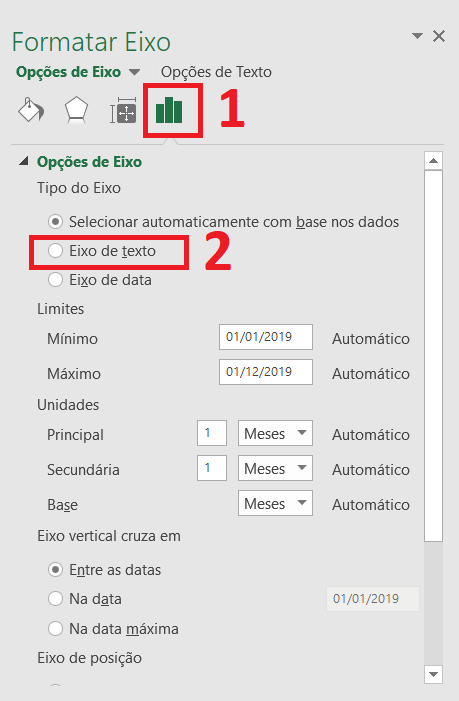
- Certifique-se de estar em “Opções do Eixo”, que é o símbolo do gráfico de barras, e ele deve estar na cor verde. Caso não esteja, basta clicar no símbolo que ele irá mudar a sua cor para verde.
- Em “Tipo do Eixo”, clique em “Eixo de texto”. Isso fará com que o Excel trate os dados como texto.
Por padrão, o Excel que define qual o tipo do dado. Por isso ao ver que os dados são data e estão faltando algumas datas, ele as preenche automaticamente no gráfico. Já que para ele não faz sentido algumas datas estarem faltando no gráfico.
Após realizar o procedimento acima, o seu gráfico deve estar da seguinte forma.
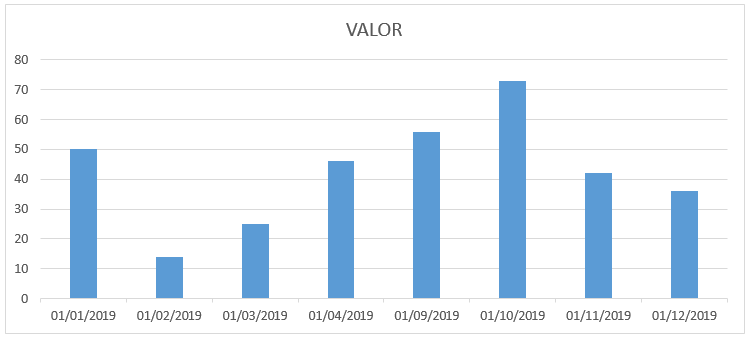
Agora sim o gráfico está do jeito que eu queria. Basta somente colocar uma linha vermelha entre o mês de abril e setembro para deixar bem claro que há uma quebra de dados.
Compartilhe ou Comente
Chegamos ao final do artigo. Se você curtiu esse artigo compartilhe com as suas redes sociais e não se esqueça de deixar um comentário aqui embaixo.
Fonte: New Horizons
